笔记本电脑桌面倒过来了怎么还原 笔记本电脑桌面倒置如何恢复
更新时间:2024-06-04 09:38:11作者:runxin
每次在启动笔记本电脑进入桌面后,我们总是能够看到底部显示任务栏的横屏界面,而且也能够最大程度铺满整个屏幕,不过有时也会遇到笔记本电脑屏幕桌面倒置显示的情况,对此笔记本电脑桌面倒过来了怎么还原呢?接下来小编就给大家讲解的笔记本电脑桌面倒置如何恢复所有内容。
具体方法如下:
1、打开电脑,点击开始运行,选择“设置“选项。
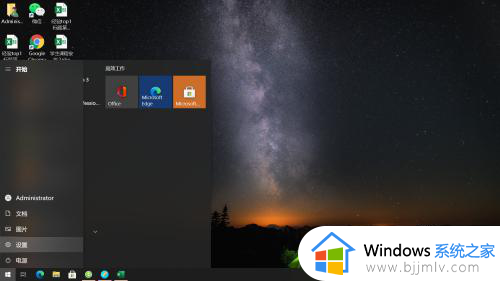
2、在WINDOWS设置界面选择”系统“。
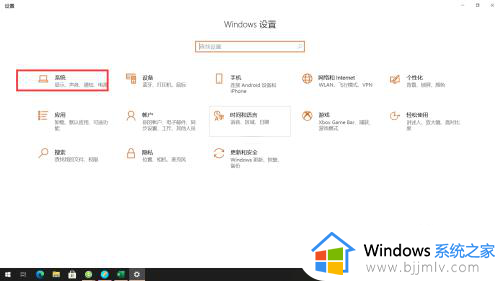
3、在打开的画面,左边点击显示,右边找到”缩放与布局“下的”显示方向“。
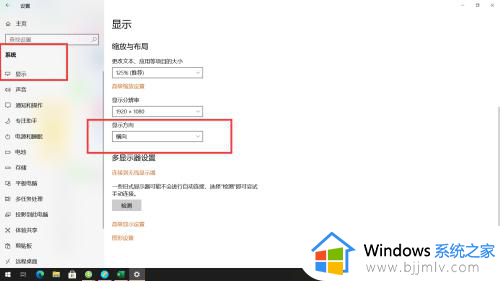
4、下拉菜单里选择”横向“,屏幕就还原回来了。
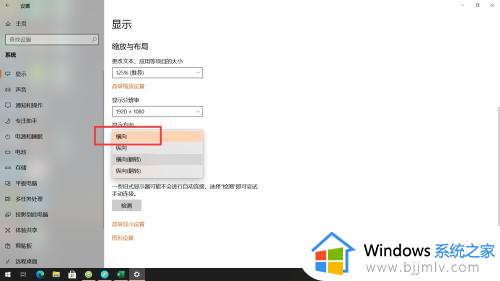
以上就是给大家介绍的笔记本电脑桌面倒置如何恢复所有内容了,碰到同样情况的朋友们赶紧参照小编的方法来处理吧,希望本文能够对大家有所帮助。
笔记本电脑桌面倒过来了怎么还原 笔记本电脑桌面倒置如何恢复相关教程
- 笔记本电脑屏幕倒转了怎么调 笔记本电脑屏幕倒过来了如何设置回来
- 电脑屏幕颠倒过来如何恢复正常?电脑桌面上下颠倒了怎么调回来
- 笔记本开机桌面图标显示不出来是什么原因 笔记本电脑开机后桌面没有任何图标如何解决
- 笔记本电脑屏幕竖屏了怎么恢复过来 笔记本屏幕竖屏了如何调回来
- 笔记本如何更改桌面壁纸 笔记本怎么改桌面壁纸
- 联想笔记本恢复系统还原如何操作 联想笔记本电脑还原系统教程
- 华硕笔记本摄像头映像上下颠倒怎么办 华硕笔记本摄像头图像倒置如何调整
- 笔记本电脑突然没声音了如何恢复正常 笔记本电脑突然没有声音了怎么恢复
- 联想笔记本怎么恢复系统还原 联想笔记本恢复系统还原教程
- 笔记本电脑白屏不显示桌面怎么办 笔记本电脑白屏只有鼠标能动修复方法
- 惠普新电脑只有c盘没有d盘怎么办 惠普电脑只有一个C盘,如何分D盘
- 惠普电脑无法启动windows怎么办?惠普电脑无法启动系统如何 处理
- host在哪个文件夹里面 电脑hosts文件夹位置介绍
- word目录怎么生成 word目录自动生成步骤
- 惠普键盘win键怎么解锁 惠普键盘win键锁了按什么解锁
- 火绒驱动版本不匹配重启没用怎么办 火绒驱动版本不匹配重启依旧不匹配如何处理
电脑教程推荐
win10系统推荐